企业邮箱的POP、SMTP、IMAP、ActiveSync服务器地址设置。(含海外客户端配置)
IMAP/SMTP 协议
接收邮件服务器:imaphz.qiye.163.com ,使用 SSL,端口号 993
发送邮件服务器:smtphz.qiye.163.com ,使用 SSL,端口号 465
POP3/SMTP 协议
接收邮件服务器:pophz.qiye.163.com ,使用 SSL,端口号 995
发送邮件服务器:smtphz.qiye.163.com ,使用 SSL,端口号 465
通讯录和日历ActiveSync同步服务器:exchangehz.qiye.163.com
海外客户端配置地址同上
推荐您使用加密端口连接,更加安全,使用时请注意加密端口是否已在您的本地电脑和网络中开放。
例外:
不同时期购买的网易企业邮箱邮件服务器可能会不同,正确的邮件服务器地址可以通过网易官方这个页面查询:
企业邮箱的POP、SMTP、IMAP服务器地址设置。(含海外客户端配置) (163.com)
Outlook2010 imap 设置示例:
第一步:
启动outlook2010,选择"文件"-"信息"-"添加账户"。
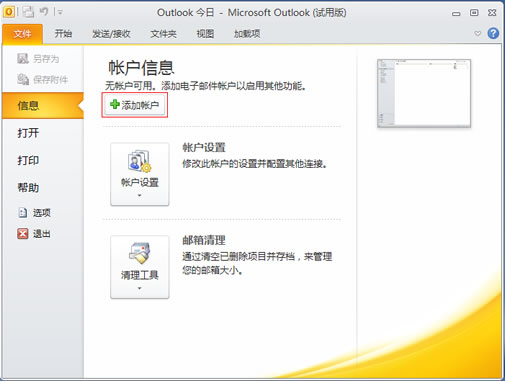
第二步:
选择"手动配置服务器或其他服务器类型"并选择下一步。
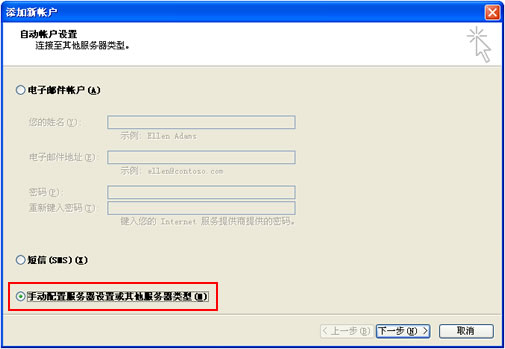
第三步:
选择"Internet 电子邮件"服务并选择下一步。
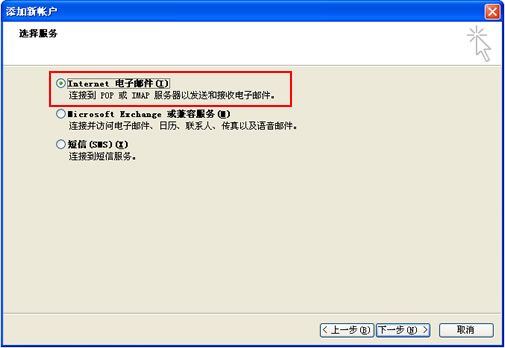
第四步:
电子邮件地址:username@exmail.vip (请替换为你自己的电子邮件地址)
账户类型:IMAP
接收邮件服务器:imaphz.qiye.163.com
发送邮件服务器:smtphz.qiye.163.com
用户名:username@exmail.vip (请替换为你自己的电子邮件地址)
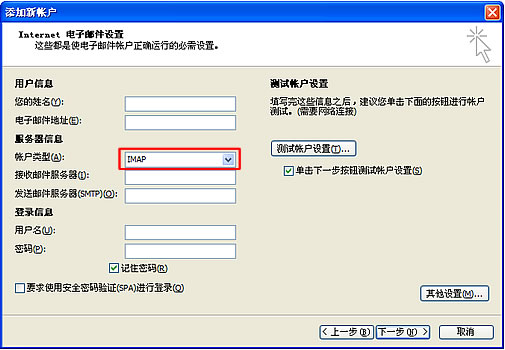
第五步:
点击"其他设置"-"发送服务器",选择"我的发送服务器(SMTP)要求验证"和"使用与接收邮件服务器相同的设置"。
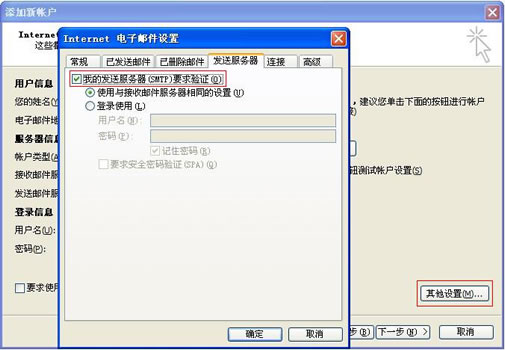
第六步:
进入高级选项,如果您的邮件收发不需要采用SSL加密:接收服务器端口号为:143,发送服务器端口号为:25
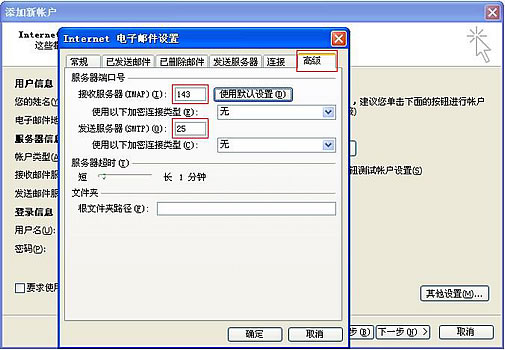
第七步:
我们强烈建议您采用SSL加密:接收服务器端口号:993,发送服务器端口号:994
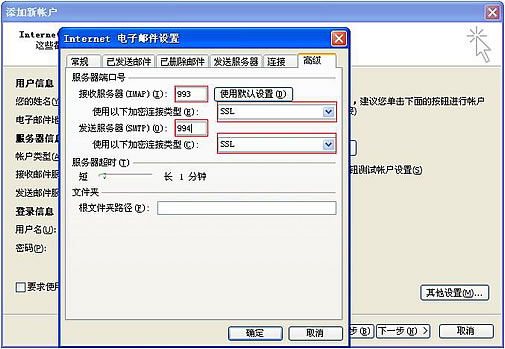
第八步:
设置好之后选择"确定",点击"测试账户设置",测试的结果都是"已完成"的状态,表明账户添加成功。
